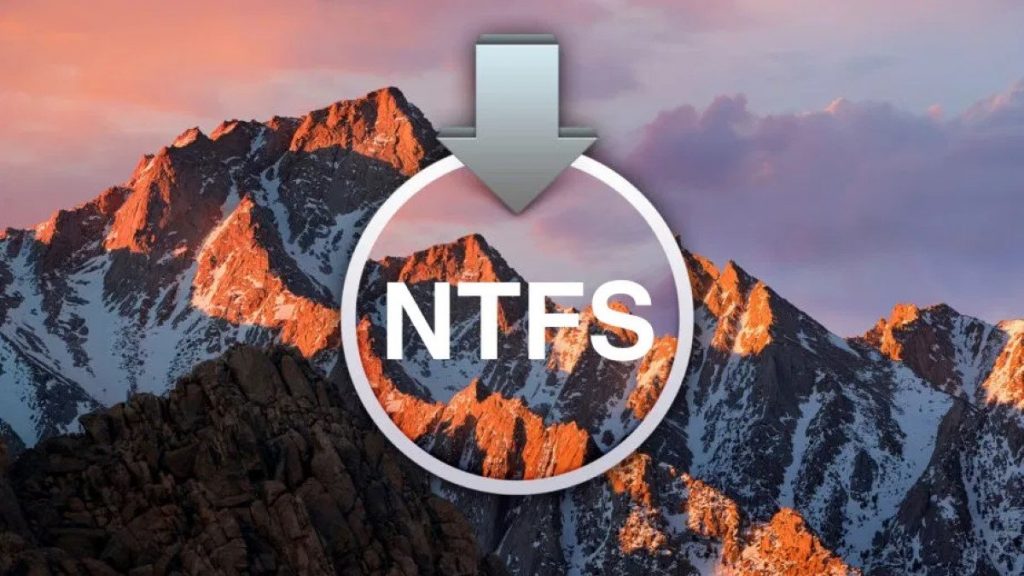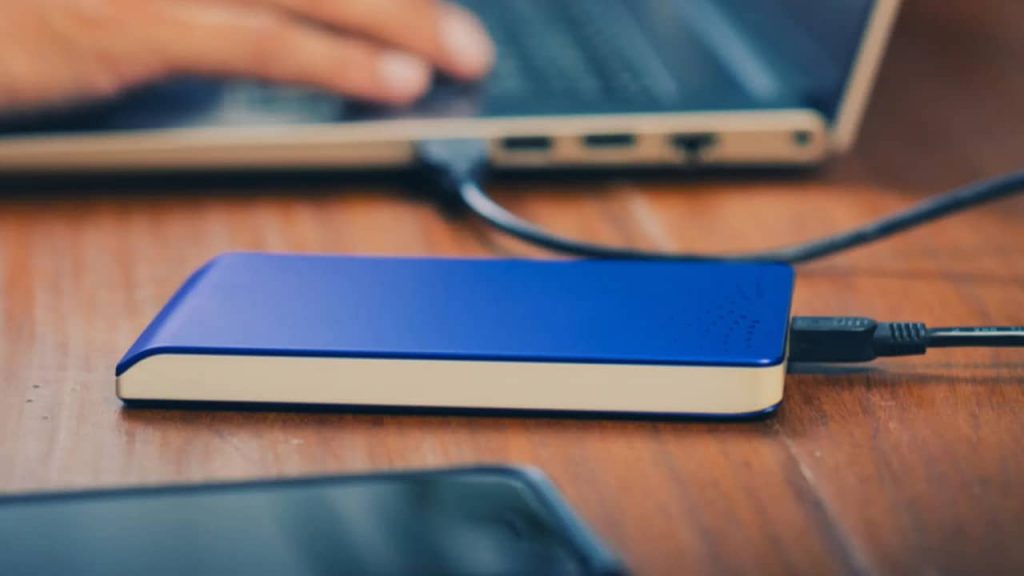Si vous ne parvenez pas à écrire sur votre disque dur depuis votre ordinateur sous MacOS, il se peut que votre disque soit formaté en NTFS. En effet, un disque dur NTFS ne sera accessible qu’en lecture unique. Voici comment faire pour pouvoir écrire sur ce type de disque sous MacOS.
Sommaire :
Qu’est-ce qu’un disque Dur ou lecteur Windows NTFS ?
Un disque dur NTFS est un disque sur lequel les données enregistrées sont organisées suivant un système de fichiers NTFS. Le New Technology File System est un mode de structuration de données qui se base sur le principe de table de fichiers maîtres. Ce principe est connu en anglais sous l’acronyme MFT (Master File Table). Il permet le stockage d’informations détaillées sur les fichiers et les répertoires stockés.
Le principe de table de fichiers maîtres des fichiers NTFS permet de différencier les noms en majuscules de ceux en minuscules. Cette approche améliore l’efficacité du disque. En matière de performance, l’utilisation d’un système de fichiers NTFS permet un accès plus rapide aux données. En effet, ce système de fichiers permet de localiser bien plus vite les données sur les disques.
Il faut noter que le système de fichiers NTFS a été conçu par Microsoft. Il est alors utilisé et reconnu par l’ensemble de ses systèmes d’exploitation.
VOIR AUSSI : Comment faire une capture d’écran sur mac ?
Est-il possible d’utiliser un disque NTFS sur un Mac ?
En principe, il est possible d’utiliser un disque NTFS sur un Mac en le connectant à ce dernier. Vous pourrez alors avoir accès à l’ensemble des données disponibles sur votre disque. Cependant, cette utilisation sera vite limitée lorsque vous devrez effectuer des écritures de données sur ce disque depuis votre Mac.
À cause du système de fichiers NTFS de votre disque, vous ne pouvez pas y ajouter de données. La raison de cette limite est un problème de compatibilité entre les différents systèmes d’exploitation. Le disque concerné ayant été préalablement formaté en NTFS avec un système d’exploitation Windows, il ne correspond plus à votre appareil.
Comment faire pour copier des données sur un lecteur NTFS depuis MacOS ?
Pour arriver à effectuer des copies de données sur votre lecteur NTFS à partir d’un ordinateur sous MacOS, vous devez nécessairement vous servir d’un utilitaire dédié à cette fonction. En effet, ce dernier vous permet de contourner facilement les contraintes de compatibilité qui empêchent l’écriture de données sur un disque NTFS depuis MacOS.
L’application « Microsoft NTFS for Mac » de l’éditeur iBoysoft fait partie des outils les plus populaires et les plus efficaces dans ce domaine. Regardez comment ça fonctionne dans cette vidéo d’explication.
En effet, il permet entre autres de :
- lire et écrire de données sur des lecteurs NTFS depuis un Mac ;
- partager vos lecteurs NTFS facilement entre les deux systèmes d’exploitation sans devoir effectuer de formatage ;
- monter, démonter et gérer très facilement vos lecteurs NTFS depuis votre Mac ;
- bénéficier d’une vitesse exceptionnelle de transfert de fichiers permettant une lecture et une écriture très rapides.
De plus, cette application est facile à utiliser. Il vous suffira de l’installer sur votre Mac et de connecter vos différents lecteurs NTFS. Dès la détection automatique de vos périphériques, vous pouvez alors lire et écrire sur ces derniers.